win7系统网页被劫持解决方法 如何处理win7系统网站被劫持问题
win7系统网页被劫持解决方法,网页被劫持是一种常见的网络安全问题,特别是在使用Win7系统时更容易受到攻击,当用户发现自己的网页被劫持时,应立即采取措施解决这个问题。首先用户可以尝试清除浏览器缓存和Cookie,以确保没有任何残留的恶意代码。其次及时更新防火墙和杀毒软件,并进行全面的系统扫描,以排除任何潜在的安全威胁。此外用户还可以通过检查DNS设置和重置主页来恢复受损的网页。最重要的是,加强网络安全意识,不轻易点击不明链接,不随意下载和安装未经验证的软件。通过这些方法,我们可以更有效地处理Win7系统网页被劫持的问题,保护个人信息和网络安全。
解决方法:
1、打开360安全卫士主界面,找到更多。
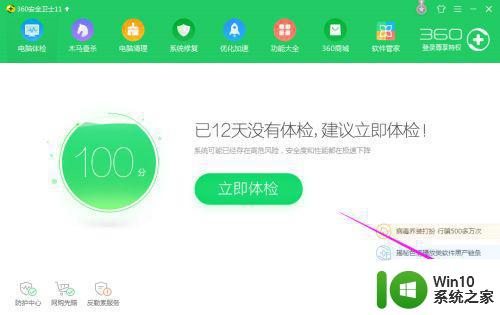
2、在我的工具看到系统急救箱。
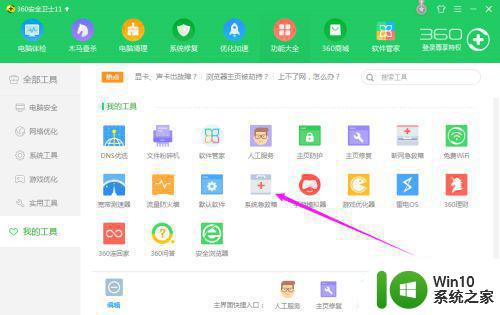
3、点开,勾选强力模式,点击开始急救。
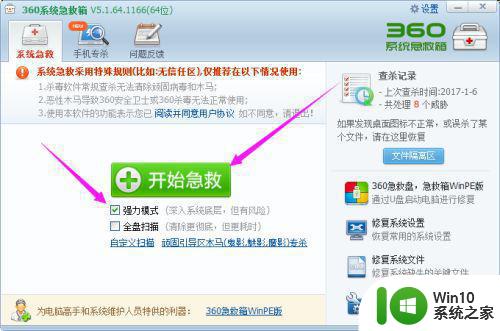
4、发现劫持驱动。
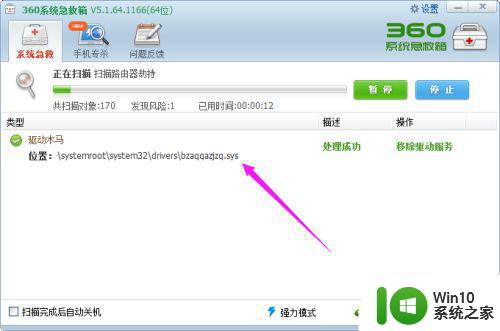
5、扫描完成以后,从新启动电脑,在扫描一次,要扫描的没有驱动才行。这种驱动木马任何杀毒软件是扫描不到的,只有系统急救才行。
6DNS劫持解决方法:
1、DNS劫持也是非常常见的劫持方式,就是利用默认的DNS来劫持网站,解决方法就是更换DNS服务器,更换的方法有两种,第一是手动修改,第二是自动修改,但你电脑上必须要安装了360安全卫士。还是在我的工具里面,找到DNS优选。
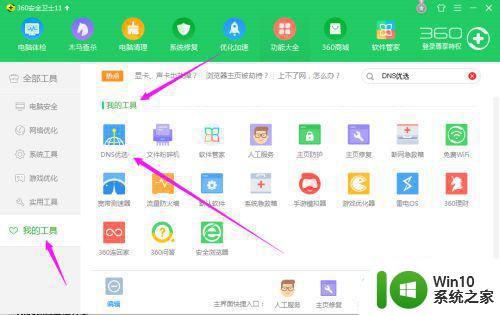
2、开始扫描DNS服务器。
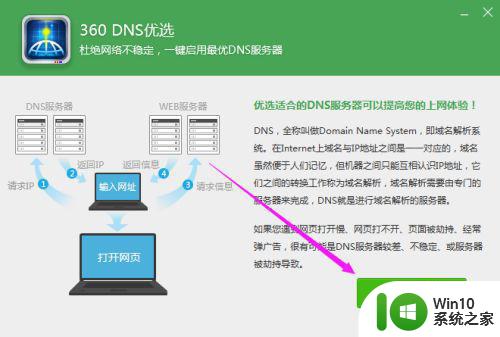
3、扫描完成以后,点击立即启用,DNS服务器就换好了,在打开网站看看是不是访问正常。
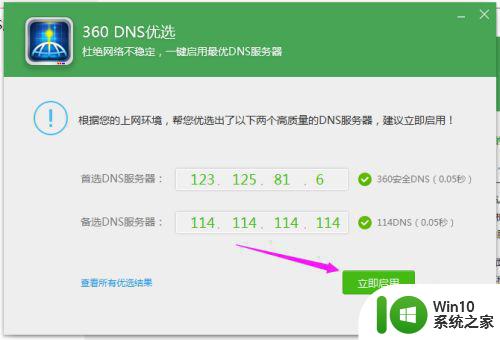
4、如果电脑上没有安装安全卫士,那么就要手动更换,以Win7系统为例,开始—控制面板—网络和Internet—查看网络状态和任务。
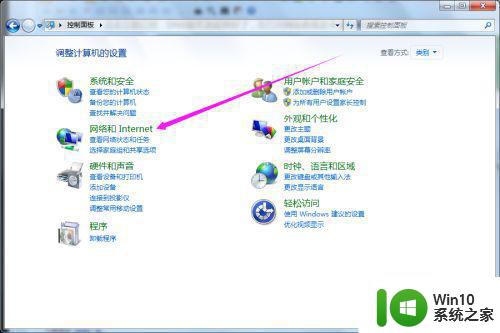
5、点击更改适配器设置。
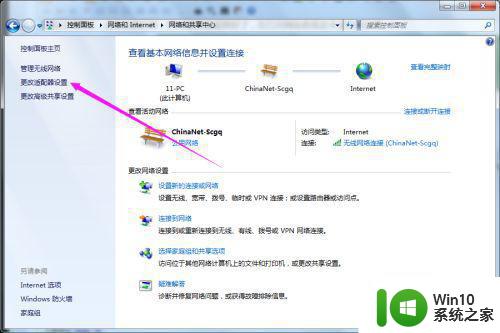
6、找到已经链接到互联网的网卡,右键—属性。
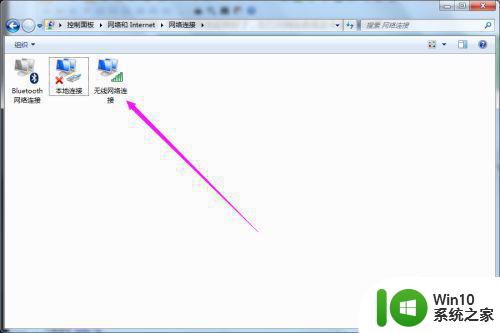
7、点击—Internet 协议 4 (TCP/IPv4),属性。
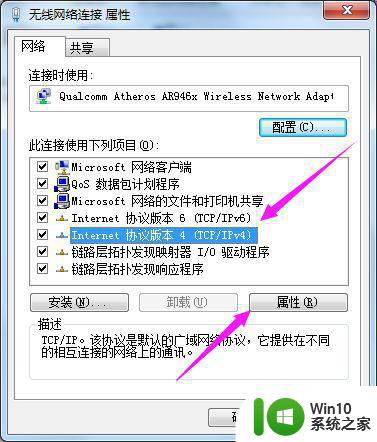
8、在下面写上DNS地址,备用跟主要的。在里面输入:180.76.76.76/114.114.114.114,保存即可.
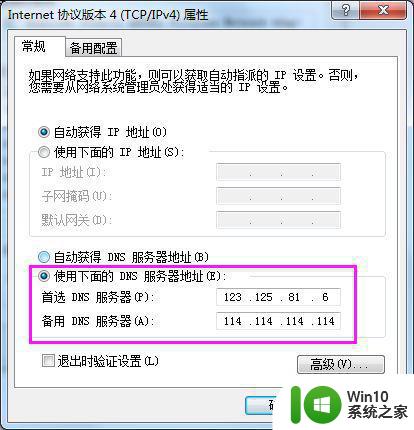
9、DNS换号了,如果还是跳转发布网,那么就是浏览器的问题了,首先是清空浏览器所有的记录,如果不会,那么就卸载从新安装,或者换一个浏览器,在这里推荐百度浏览器、谷歌浏览器,然后在看看看,差不多就解决了。
以上是解决win7系统网页被劫持的全部方法,如果你遇到这种情况,可以按照小编的步骤解决,步骤简单,快速有效。
win7系统网页被劫持解决方法 如何处理win7系统网站被劫持问题相关教程
- win7如何恢复被hao123劫持的主页 如何避免win7被hao123这种恶意软件劫持主页
- win7默认浏览器主页被劫持解决方法 win7浏览器主页被篡改怎么办
- win7系统刷新DNS缓存解决部分网站打不开的问题 Win7系统如何清空DNS缓存解决部分网站无法访问的问题
- 笔记本win7系统中hdmi连接电视显示信号不支持无信号如何处理 笔记本win7系统HDMI连接电视无信号显示问题解决方法
- win7网速被限制了的解决方法 win7系统如何提升网络速度
- win7系统IE浏览器主页被篡改怎么处理 Win7系统IE浏览器主页被篡改如何恢复
- win7系统提示“文件夹访问被拒绝”怎么解决 Win7系统文件夹访问被拒绝怎么处理
- win7系统待机时保持网络连接的设置技巧 Win7系统如何设置待机时保持网络连接
- win7系统还原最近正确配置被禁用如何恢复 如何解决win7系统还原最近正确配置被禁用的问题
- win7系统电脑DNS被篡改网络不安全的修复方法 win7系统电脑DNS设置被篡改网络安全修复方法
- win7打开网页提示应用程序已被java安全阻止处理步骤 win7打开网页提示应用程序已被java安全阻止怎么处理
- win7系统网页文字无法复制的原因及解决方法 如何解决w7电脑网页文字不能复制的问题
- window7电脑开机stop:c000021a{fata systemerror}蓝屏修复方法 Windows7电脑开机蓝屏stop c000021a错误修复方法
- win7访问共享文件夹记不住凭据如何解决 Windows 7 记住网络共享文件夹凭据设置方法
- win7重启提示Press Ctrl+Alt+Del to restart怎么办 Win7重启提示按下Ctrl Alt Del无法进入系统怎么办
- 笔记本win7无线适配器或访问点有问题解决方法 笔记本win7无线适配器无法连接网络解决方法
win7系统教程推荐
- 1 win7访问共享文件夹记不住凭据如何解决 Windows 7 记住网络共享文件夹凭据设置方法
- 2 笔记本win7无线适配器或访问点有问题解决方法 笔记本win7无线适配器无法连接网络解决方法
- 3 win7系统怎么取消开机密码?win7开机密码怎么取消 win7系统如何取消开机密码
- 4 win7 32位系统快速清理开始菜单中的程序使用记录的方法 如何清理win7 32位系统开始菜单中的程序使用记录
- 5 win7自动修复无法修复你的电脑的具体处理方法 win7自动修复无法修复的原因和解决方法
- 6 电脑显示屏不亮但是主机已开机win7如何修复 电脑显示屏黑屏但主机已开机怎么办win7
- 7 win7系统新建卷提示无法在此分配空间中创建新建卷如何修复 win7系统新建卷无法分配空间如何解决
- 8 一个意外的错误使你无法复制该文件win7的解决方案 win7文件复制失败怎么办
- 9 win7系统连接蓝牙耳机没声音怎么修复 win7系统连接蓝牙耳机无声音问题解决方法
- 10 win7系统键盘wasd和方向键调换了怎么办 win7系统键盘wasd和方向键调换后无法恢复
win7系统推荐
- 1 风林火山ghost win7 64位标准精简版v2023.12
- 2 电脑公司ghost win7 64位纯净免激活版v2023.12
- 3 电脑公司ghost win7 sp1 32位中文旗舰版下载v2023.12
- 4 电脑公司ghost windows7 sp1 64位官方专业版下载v2023.12
- 5 电脑公司win7免激活旗舰版64位v2023.12
- 6 系统之家ghost win7 32位稳定精简版v2023.12
- 7 技术员联盟ghost win7 sp1 64位纯净专业版v2023.12
- 8 绿茶ghost win7 64位快速完整版v2023.12
- 9 番茄花园ghost win7 sp1 32位旗舰装机版v2023.12
- 10 萝卜家园ghost win7 64位精简最终版v2023.12